Trong thời đại công nghệ thông tin ngày nay thì việc viết nhật ký bằng tay đã trở nên quá lỗi thời vì lý do bảo mật. Với sự trợ giúp của phần mềm Advanced Diary 1.3, bạn có thể viết nhật ký thoải mái mà không còn lo sợ về vấn đề riêng tư nữa.
Trong thời đại công nghệ thông tin ngày nay thì việc viết nhật ký bằng tay đã trở nên quá lỗi thời vì lý do bảo mật. Với sự trợ giúp của phần mềm Advanced Diary 1.3, bạn có thể viết nhật ký thoải mái mà không còn lo sợ về vấn đề riêng tư nữa.
1. Cài đặt: 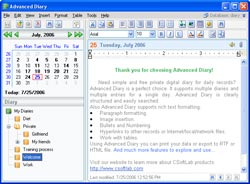 - Chương trình hoàn toàn miễn phí và tương thích với mọi Windows. Để cài đặt, trước tiên bạn hãy tải file setup có dung lượng 2.83MB về từ địa chỉ: http://www.csoftlab.com/Download/AdvDiary.exe.
- Chương trình hoàn toàn miễn phí và tương thích với mọi Windows. Để cài đặt, trước tiên bạn hãy tải file setup có dung lượng 2.83MB về từ địa chỉ: http://www.csoftlab.com/Download/AdvDiary.exe.
- Sau đó bạn tiến hành cài đặt chương trình.
2. Viết nhật ký:
- Sau khi cài đặt thành công, bạn cho chạy chương trình bằng cách bấm vào biểu tượng của nó trên màn hình Desktop (biểu tượng có hình quyển nhật ký). Chương trình sẽ mở ra giao diện viết nhật ký bao gồm trang soạn thảo (như trong Word) cùng phần lịch cho nhật ký.
- Trước tiên bạn hãy tạo mật khẩu cho trang nhật ký của mình bằng cách chọn Tools\Password Protect. Chương trình sẽ mở một hộp thoại yêu cầu bạn nhập mật mã cho nhật ký. Bạn hãy nhập mật mã vào cả hai ô, sau đó bấm OK.
- Chương trình cho phép bạn tạo nhiều quyển nhật ký nhỏ cho từng ngày. Để thêm một quyển nhật ký cho một ngày nào đó, bạn hãy chọn ngày cần thêm ở giao diện lịch bên trên. Tại mục Diary, bạn click phải vào hình quyển sách màu xanh và chọn New Diary (hoặc bấm Ctrl+N). Bạn có thể đổi tên quyển nhật ký để dễ dàng phân loại.
- Ứng với mỗi quyển nhật ký trong từng ngày, chương trình sẽ mở một giao diện soạn thảo văn bản ở bên phải. Tại phần soạn thảo này, bạn có thể chèn thêm hình ảnh, biểu tượng cảm xúc, ngày giờ, canh lề... cho trang nhật ký của mình. Chương trình sẽ tự lưu nhật ký của bạn mỗi 10 phút. Để thay đổi tùy chọn này, bạn chọn Tools\Options, tại mục AutoSave every bạn hãy nhập số phút để chương trình tự động lưu vào, sau đó bấm Save.
- Nếu bạn là một người thường xuyên đi xa và phải sử dụng nhiều máy tính khác nhau thì bạn có thể sử dụng tính năng Backup và Restore của chương trình. Khi muốn đi xa, bạn hãy chọn File\Backup. Bạn hãy chỉ định đường dẫn đến USB của mình sau đó bấm OK. Tại máy làm việc mới, bạn hãy chọn File\Restore, nhập đường dẫn đến file đã lưu và bấm OK.
- Chương trình còn nhiều tính năng khác như nén dữ liệu, quản lý theo cơ sở dữ liệu... Hi vọng với phần mềm miễn phí này, bạn có thể tạo cho riêng mình một quyển “nhật ký số” thật sự hoàn hảo.
NGUYỄN HỮU KHƯƠNG
Advanced Diary 1.3 - phần mềm viết nhật ký
2.121
Bạn nên đọc
-

10+ công cụ gỡ cài đặt phần mềm miễn phí tốt nhất
-

5 vũ khí tàng hình uy lực nhất mọi thời đại của Mỹ
-

Hướng dẫn chi tiết Duels Machine trong Steal a Brainrot và cách đấu PvP an toàn
-

Hàm LEFT: Cắt các chuỗi ký tự bên trái trong Excel
-

3 “cuộc chiến” Linux đã định hình hệ điều hành bạn đang dùng ngày nay
-

Top 5 xe Hybrid bền bỉ và đáng tin cậy nhất năm 2026
Xác thực tài khoản!
Theo Nghị định 147/2024/ND-CP, bạn cần xác thực tài khoản trước khi sử dụng tính năng này. Chúng tôi sẽ gửi mã xác thực qua SMS hoặc Zalo tới số điện thoại mà bạn nhập dưới đây:
Số điện thoại chưa đúng định dạng!
0 Bình luận
Sắp xếp theo
Xóa Đăng nhập để Gửi
Cũ vẫn chất
-

Hàm range() trong Python
2 ngày 1 -

Hướng dẫn chia sẻ 1 sheet trên Google Sheets
2 ngày -

Cách lặp lại thanh tiêu đề bảng trong Word
2 ngày -

Code Nấm Lùn Tiến Lên mới nhất, giá trị nhất
2 ngày 4 -

30+ Câu đố về cây cối cho trẻ
2 ngày -

101 câu nói hay về bảo vệ môi trường, khẩu hiệu bảo vệ môi trường truyền động lực
2 ngày 2 -

Cách xóa phông online, xóa background ảnh cực dễ
2 ngày 3 -

Tại sao tặng socola cho người yêu trong ngày Valentine?
2 ngày -

Cách đánh số trang kết hợp i ii iii và 1, 2, 3 trên Word
2 ngày -

40 câu thơ né thính, stt né thính bằng thơ cực chất và hài hước
2 ngày
 Công nghệ
Công nghệ  AI
AI  Windows
Windows  iPhone
iPhone  Android
Android  Học IT
Học IT  Download
Download  Tiện ích
Tiện ích  Khoa học
Khoa học  Game
Game  Làng CN
Làng CN  Ứng dụng
Ứng dụng 





 Linux
Linux  Đồng hồ thông minh
Đồng hồ thông minh  macOS
macOS  Chụp ảnh - Quay phim
Chụp ảnh - Quay phim  Thủ thuật SEO
Thủ thuật SEO  Phần cứng
Phần cứng  Kiến thức cơ bản
Kiến thức cơ bản  Lập trình
Lập trình  Dịch vụ công trực tuyến
Dịch vụ công trực tuyến  Dịch vụ nhà mạng
Dịch vụ nhà mạng  Quiz công nghệ
Quiz công nghệ  Microsoft Word 2016
Microsoft Word 2016  Microsoft Word 2013
Microsoft Word 2013  Microsoft Word 2007
Microsoft Word 2007  Microsoft Excel 2019
Microsoft Excel 2019  Microsoft Excel 2016
Microsoft Excel 2016  Microsoft PowerPoint 2019
Microsoft PowerPoint 2019  Google Sheets
Google Sheets  Học Photoshop
Học Photoshop  Lập trình Scratch
Lập trình Scratch  Bootstrap
Bootstrap  Năng suất
Năng suất  Game - Trò chơi
Game - Trò chơi  Hệ thống
Hệ thống  Thiết kế & Đồ họa
Thiết kế & Đồ họa  Internet
Internet  Bảo mật, Antivirus
Bảo mật, Antivirus  Doanh nghiệp
Doanh nghiệp  Ảnh & Video
Ảnh & Video  Giải trí & Âm nhạc
Giải trí & Âm nhạc  Mạng xã hội
Mạng xã hội  Lập trình
Lập trình  Giáo dục - Học tập
Giáo dục - Học tập  Lối sống
Lối sống  Tài chính & Mua sắm
Tài chính & Mua sắm  AI Trí tuệ nhân tạo
AI Trí tuệ nhân tạo  ChatGPT
ChatGPT  Gemini
Gemini  Điện máy
Điện máy  Tivi
Tivi  Tủ lạnh
Tủ lạnh  Điều hòa
Điều hòa  Máy giặt
Máy giặt  Cuộc sống
Cuộc sống  TOP
TOP  Kỹ năng
Kỹ năng  Món ngon mỗi ngày
Món ngon mỗi ngày  Nuôi dạy con
Nuôi dạy con  Mẹo vặt
Mẹo vặt  Phim ảnh, Truyện
Phim ảnh, Truyện  Làm đẹp
Làm đẹp  DIY - Handmade
DIY - Handmade  Du lịch
Du lịch  Quà tặng
Quà tặng  Giải trí
Giải trí  Là gì?
Là gì?  Nhà đẹp
Nhà đẹp  Giáng sinh - Noel
Giáng sinh - Noel  Hướng dẫn
Hướng dẫn  Ô tô, Xe máy
Ô tô, Xe máy  Tấn công mạng
Tấn công mạng  Chuyện công nghệ
Chuyện công nghệ  Công nghệ mới
Công nghệ mới  Trí tuệ Thiên tài
Trí tuệ Thiên tài